
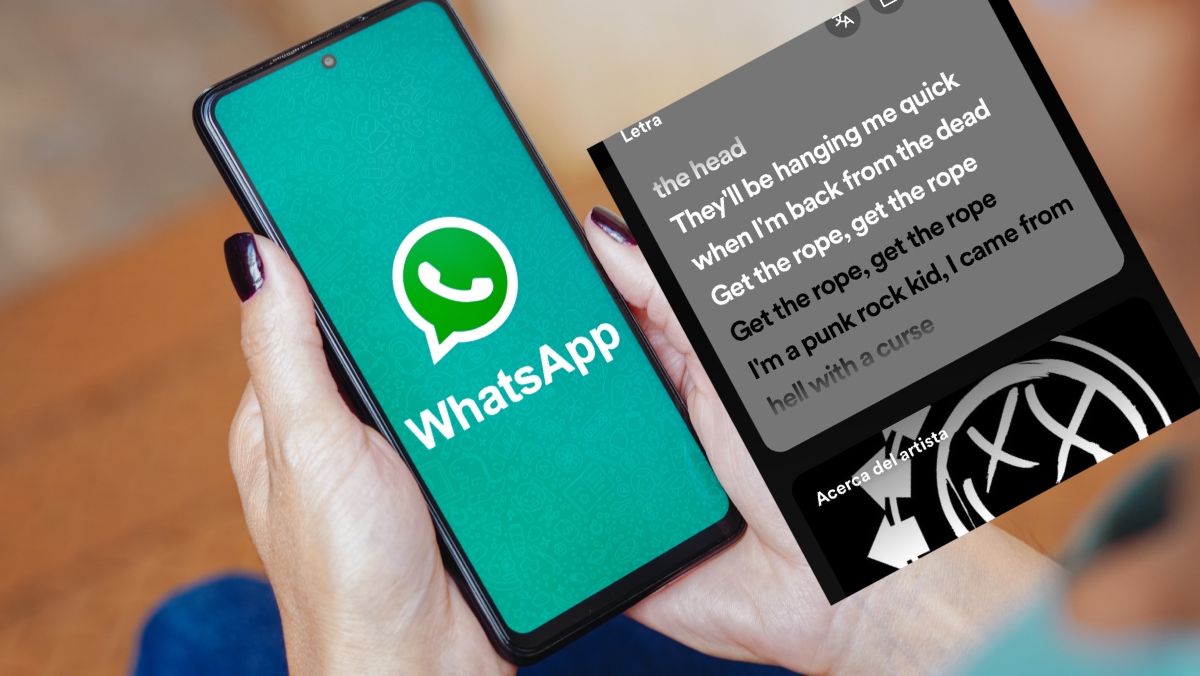
WhatsApp sigue innovando y trayendo más actualizaciones para que los usuarios puedan disfrutar de esta aplicación. Una de las nuevas herramientas que ofrece es poner música con letra.
Ya son varias las opciones nuevas que tiene WhatsApp como poner llave en sus conversaciones, para que nadie ingrese a sus chats. También, las videollamadas y se puede modificar los colores de la plataforma.
Le puede interesar: WhatsApp: este es el truco con el que podrá cambiar el color de las letras en los chats
Una de las nuevas opciones que implementó la aplicación es poner letras de canciones en sus estados de WhatsApp. Es bastante sencillo y no necesita ser un experto para lograr hacerlo.
Solo debe ingresar a una aplicación de música streamig y seleccionar la canción que quiere poner en sus estados. Luego de eso, cuando la canción se esté reproduciendo, espera a que llegue al momento en que está su parte favorita.
Después de eso debe poner a grabar la pantalla de su celular y ahí para el video. Ahí, ingresa a WhatsApp y se dirige a los estados, allí solamente debe seleccionar el video que acaba de hacer.
Allí, solamente debe subirle el volumen a la reproducción y la va a poder decorar con todos los stickers y emojis que desee.
Para activar el modo Halloween solo tendrá que seguir los siguientes pasos: